Jak nainstalovat Microsoft Edge do Chromebooku?
Různé / / August 04, 2021
Reklamy
Společnost Microsoft právě vydala první verzi aplikace Microsoft Edge pro operační systém Linux. To znamená povolením systému Linux v Chromebooku; můžeme používat Microsoft Edge na Chromebooku. Zdá se trochu divné používat prohlížeč Microsoft Edge na Chromebooku se systémem Chrome OS, ale existuje možnost. Pokud chcete v Chromebooku používat Microsoft Edge, v této příručce se dozvíte, jak jej nainstalovat.
Instalace prohlížeče Microsft Edge do Chromebooku však není krokem. Toto je nyní možnost pouze proto, že aplikace je nyní k dispozici pro Linux. Na Chromebooku můžeme spouštět aplikace založené na Linuxu, pokud na něm nastavíme Linux. Pojďme se tedy podrobně podívat na to, jak lze na Chromebooku nastavit Linux a poté na něm spustit Microsoft Edge.

Jak nainstalovat Microsoft Edge na Chromebook?
Chrome OS je dodáván s kontejnerem Linux, jehož aktivace trvá jen několik kroků. To najdete v samotném nastavení Chromebooku.
Reklamy
- Otevřete v Chromebooku Nastavení.
- Klikněte na záložku Linux (Beta) v postranním panelu.
- Poté klikněte na „Zapnout“ na pravé straně okna.
- V dalším okně klikněte na tlačítko Další.
- Nastavte uživatelské jméno pro svůj Linux.
- Nastavte množství úložiště z interního úložiště, které chcete přidělit systému Linux.
- Nakonec klikněte na Instalovat.
To může chvíli trvat, protože zahájí stahování. Po stažení a instalaci systému Linux do Chromebooku se zobrazí okno terminálu. Tehdy víte, že instalace byla úspěšná.
Chcete-li nainstalovat Microsoft Edge do tohoto nastavení systému Linux, musíte použít instalační program Debianu, který najdete na webové stránce Microsoft Edge insider.
- Přejít na Stránka Microsoft Edge Insiders.
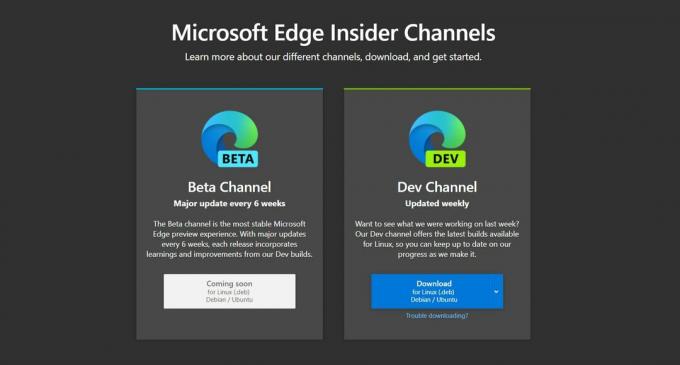
- Zde si stáhněte soubor .deb pro vývojářskou verzi. Stabilní a dokonce i beta verze zbývá ještě několik týdnů. Pokud chcete stabilnější prostředí, můžete na této stránce znovu zkontrolovat beta verzi a stabilní verzi tohoto programu.
- Po dokončení stahování souboru .deb poklepejte na něj a zobrazí se vyskakovací okno s tlačítkem instalace. Pokud je tlačítko instalace šedé, přesuňte stažený soubor .deb do sekce „Soubory Linux“. Pak zkuste poklepat a instalace by nyní měla fungovat.
- Po dokončení instalace se v pravém dolním rohu obrazovky zobrazí vyskakovací zpráva.
- Nyní otevřete složku aplikací pro Linux pod zásuvkou aplikací a v tomto seznamu uvidíte Microsoft Edge. Klikněte na něj a na Chromebooku bude spuštěn Microsoft Edge.
Nyní se můžete rozhodnout použít k instalaci aplikace také terminál Linuxu, stejně jako to děláme při instalaci čehokoli na systému Linux. To však může být obtížné pro uživatele, kteří nejsou obeznámeni s Linuxovým rozhraním. Aby to bylo jednoduché, použijte výše uvedenou metodu použití instalačního programu .deb.
Od této chvíle máme ke stažení pouze vývojářskou verzi. Ale webová stránka říká, že můžeme očekávat aktualizaci každých šest týdnů, a pod sestavením beta je dokonce zpráva již brzy. Pokud tedy chcete zcela bezchybný zážitek, po oficiálním vydání beta verze si budete muset počkat několik měsíců, než se stabilní verze vydá. Odkaz na stažení najdete ze stejné webové stránky jako dříve.
Takto tedy můžete do Chromebooku nainstalovat a spustit Microsoft Edge. Máte-li jakékoli dotazy nebo dotazy týkající se této příručky, komentujte níže a my se vám ozveme. Nezapomeňte se také podívat na naše další články o Tipy a triky pro iPhone,Tipy a triky pro Android, Tipy a triky pro PCa mnohem více pro další užitečné informace.
Reklamy
Zběsilý techno, který miluje nové gadgety a neustále chce vědět o nejnovějších hrách a všem, co se děje v technologickém světě a kolem něj. Má obrovský zájem o Android a streamovací zařízení.



